
图3.10
“圆弧”功能提供了“三点圆弧”、“圆心_起点_圆心角”、“圆心_半径_起终角”、“两点_半径”、“起点_终点_圆心角”和“起点_半径_起终角”6 种圆弧绘制方式,如图3.10 所示。
(1)三点圆弧:过三点画圆弧,第一点为起点,第三点为终点,第二点决定圆弧的位置和方向。这三点可以是绘图区存在的点,也可以是切点等。
【例3.8】按F5 键→在XOY 平面大致绘制两条直线(缺省点)→点击“圆弧”工具按钮![]() →在立即菜单中选中“三点圆弧”→按空格键,用鼠标左键选择“缺省点”→输入第一点时,点击上面直线的右端点→输入第二点时点击左端点→输入第三点时敲击空格键,用鼠标左键选择“切点”→拾取下面的直线,如图3.11 所示。
→在立即菜单中选中“三点圆弧”→按空格键,用鼠标左键选择“缺省点”→输入第一点时,点击上面直线的右端点→输入第二点时点击左端点→输入第三点时敲击空格键,用鼠标左键选择“切点”→拾取下面的直线,如图3.11 所示。
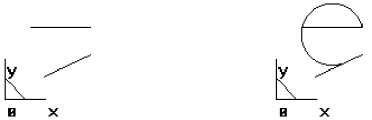
图3.11
(2)圆心_起点_圆心角:已知圆心、起点及圆心角画圆弧。圆心角的大小是靠拾取圆心指向圆弧终点的射线上的点来确定的。
【例3.9】按F5 键→在XOY 平面利用两点线大致绘制两条水平和铅垂直线→点击“圆弧”工具按钮![]() →在立即菜单中选中“圆心_起点_圆心角”→敲击空格键,用鼠标左键选择“缺省点”→输入圆心点(提示栏)时点击两直线的交点→输入起点(提示栏)时点击水平线的右端点→给出圆心与弧终点所确定射线上的点时,点击铅垂线上端点,如图3.12 所示。
→在立即菜单中选中“圆心_起点_圆心角”→敲击空格键,用鼠标左键选择“缺省点”→输入圆心点(提示栏)时点击两直线的交点→输入起点(提示栏)时点击水平线的右端点→给出圆心与弧终点所确定射线上的点时,点击铅垂线上端点,如图3.12 所示。
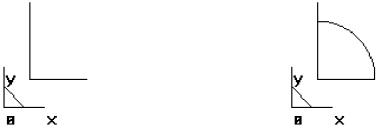
图3.12
(3)圆心_半径_起终角:由圆心、半径和起终角画圆弧。圆弧的起始角和终止角的大小符合前面讲过的右手螺旋法则。
【例3.10】按F5 键→点击“圆弧”工具按钮![]() →在立即菜单中选中“圆心_半径_起终角,起始角=20,终止角=135”→输入圆心点时点击原点→输入圆上一点(切点)或半径时回车输入(20),如图3.13 所示。(www.daowen.com)
→在立即菜单中选中“圆心_半径_起终角,起始角=20,终止角=135”→输入圆心点时点击原点→输入圆上一点(切点)或半径时回车输入(20),如图3.13 所示。(www.daowen.com)

图3.13
(4)两点_半径:已知两点及圆弧半径画圆弧。第一点是起点,第二点是终点,要注意鼠标的移动方向,鼠标所处的方向位置不同,圆弧不同,输入半径值时可以不敲击回车键,直接按数字键也可以。
【例3.11】按F5 键→在XOY 平面上大致绘制出两个圆→点击“圆弧”工具按钮![]() →在立即菜单中选中“两点_半径”→敲击空格键,用鼠标左键选择“切点”→输入第一点时,在将要形成的切点附近拾取一个圆→输入第二点时,同理拾取另一个圆→输入第三点或半径时向上(或向下)移动鼠标(使圆弧出现在想要的位置上)→回车输入(80)(注意尺寸值,不宜过小,否则不能生成圆弧,也可根据提示栏中给出的半径值输入),拾取位置、鼠标移动的方向位置不同,可得到多种结果,如图3.14 所示。
→在立即菜单中选中“两点_半径”→敲击空格键,用鼠标左键选择“切点”→输入第一点时,在将要形成的切点附近拾取一个圆→输入第二点时,同理拾取另一个圆→输入第三点或半径时向上(或向下)移动鼠标(使圆弧出现在想要的位置上)→回车输入(80)(注意尺寸值,不宜过小,否则不能生成圆弧,也可根据提示栏中给出的半径值输入),拾取位置、鼠标移动的方向位置不同,可得到多种结果,如图3.14 所示。
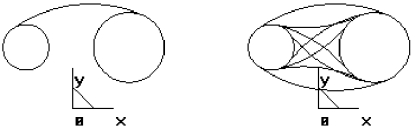
图3.14
(5)起点_终点_圆心角:已知起点、终点和圆心角的大小画圆弧。圆心角的正负决定了圆弧的凸起方向,用右手螺旋法则判断。
【例3.12】按F5 键→在XOY 平面大致绘制一条斜直线→点击圆弧工具按钮![]() →在立即菜单中选中“起点_终点_圆心角,圆心角=120”→按空格键,用鼠标左键选择“缺省点”→输入起点时点击斜线的右端点→输入终点时点击斜线左端点→在立即菜单中将圆心角改为-120→输入起点时点击斜线的右端点→输入终点时点击斜线左端点,两次拾取的顺序相同,但结果不同,如图3.15 所示。
→在立即菜单中选中“起点_终点_圆心角,圆心角=120”→按空格键,用鼠标左键选择“缺省点”→输入起点时点击斜线的右端点→输入终点时点击斜线左端点→在立即菜单中将圆心角改为-120→输入起点时点击斜线的右端点→输入终点时点击斜线左端点,两次拾取的顺序相同,但结果不同,如图3.15 所示。
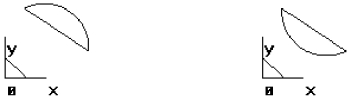
图3.15
(6)起点_半径_起终角:由起点、半径和起终角画圆弧。起终角只能输入正值,输入相应值后,输入起点即可画出圆弧。
【例3.13】按F5 键→点击“圆弧”工具按钮![]() →在立即菜单中选中“起点_半径_起终角,半径=20,起始角=0,终止角=180”→按空格键,用鼠标左键选择“缺省点”→用鼠标左键点击原点(也可在任意位置点击),如图3.16 所示。
→在立即菜单中选中“起点_半径_起终角,半径=20,起始角=0,终止角=180”→按空格键,用鼠标左键选择“缺省点”→用鼠标左键点击原点(也可在任意位置点击),如图3.16 所示。
免责声明:以上内容源自网络,版权归原作者所有,如有侵犯您的原创版权请告知,我们将尽快删除相关内容。






